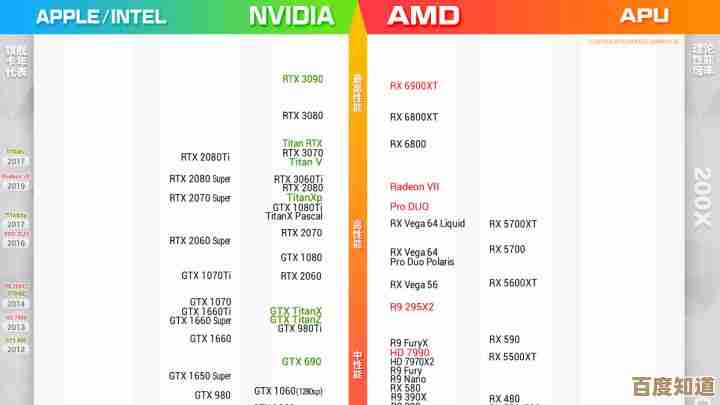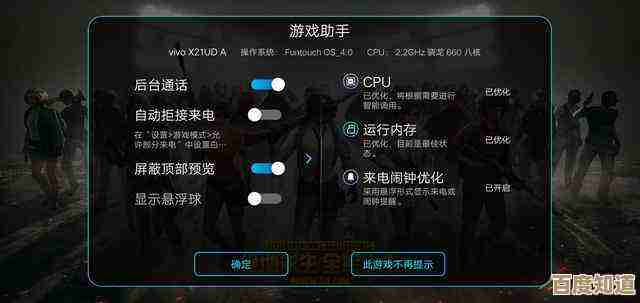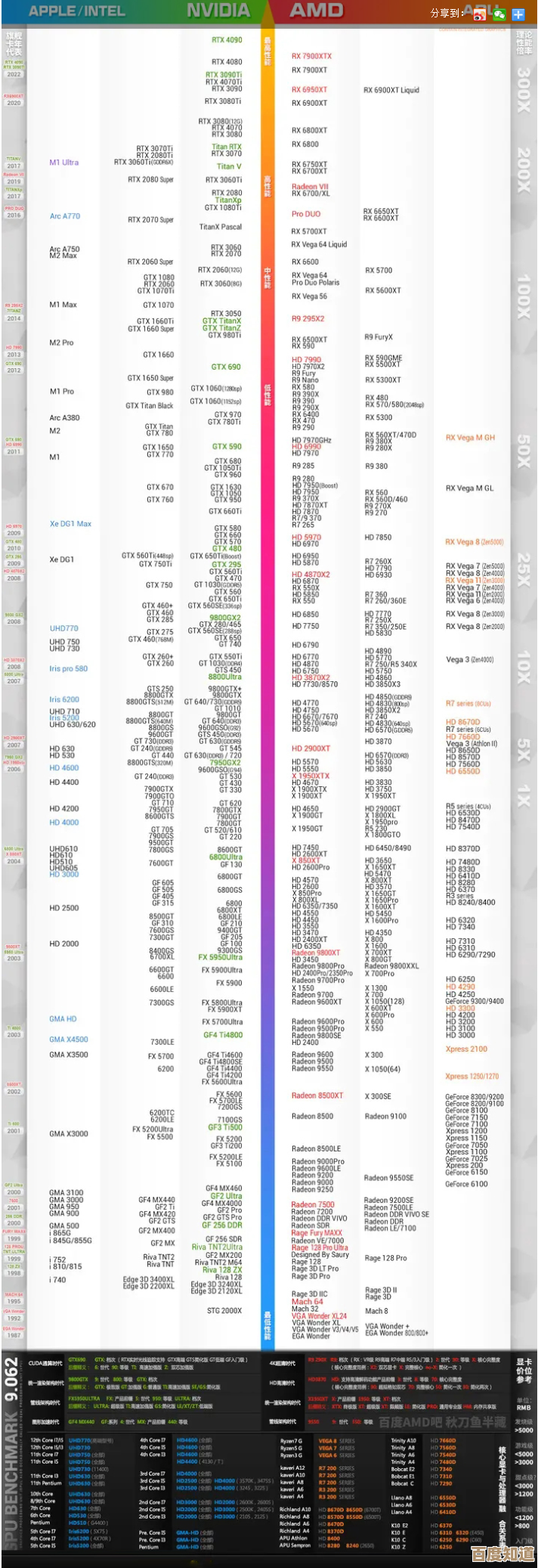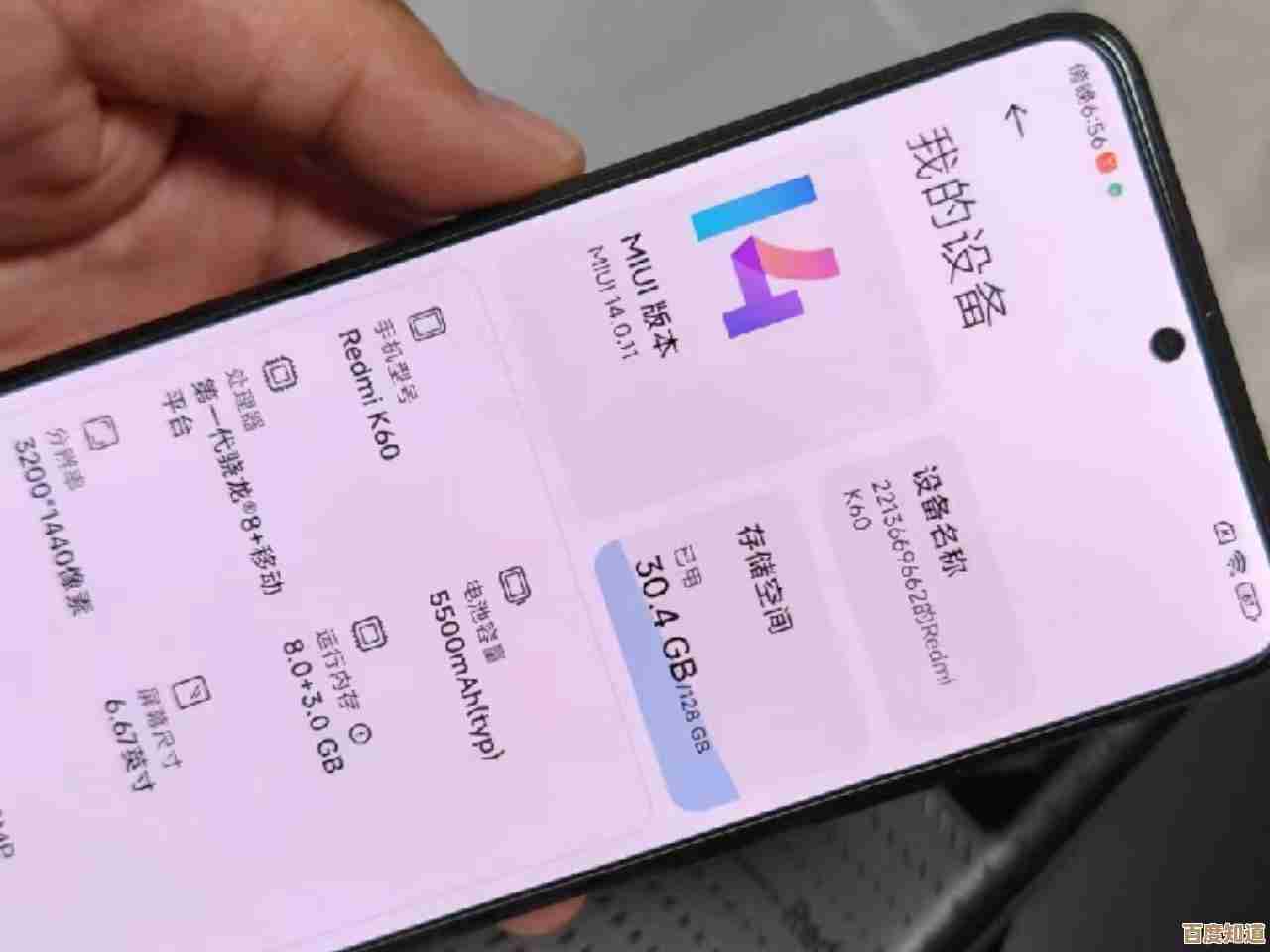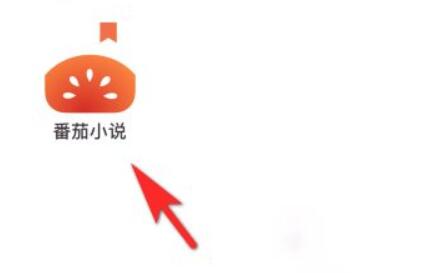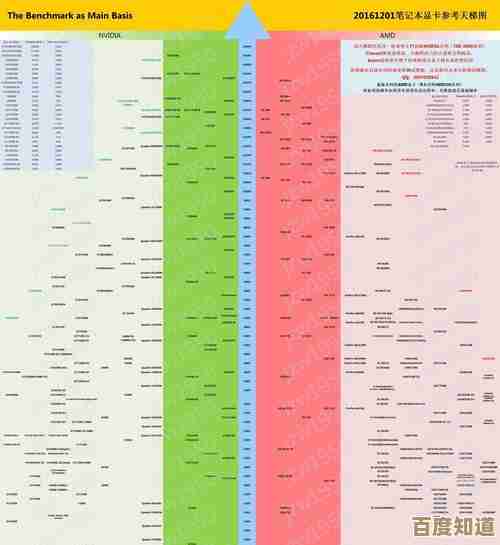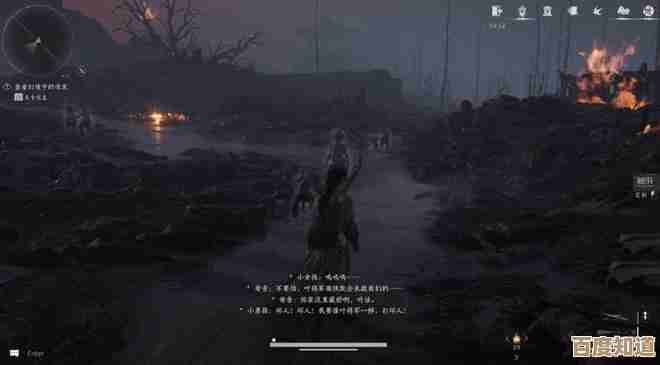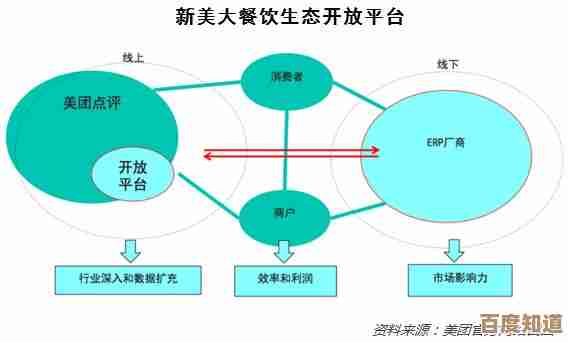如何取消电脑开机密码?详细步骤与安全建议
- 游戏动态
- 2025-11-07 14:37:02
- 4
如何取消电脑开机密码?详细步骤与安全建议
很多人设置电脑开机密码是为了保护隐私,但如果你是在绝对安全的家庭环境中使用电脑(比如没有外人能接触到你的电脑),可能会觉得每次开机输入密码有些麻烦,取消开机密码是可以的,但需要谨慎操作,下面将分别介绍在Windows 10/11系统和macOS系统中取消开机密码的详细步骤,并提供一些重要的安全建议。
重要提醒:在开始操作之前,请务必确认你的电脑环境是否真的安全,取消密码意味着任何能物理接触到你的电脑的人,都可以直接进入系统,看到你所有的文件、照片、登录信息等。
第一部分:Windows 10/11 系统取消开机密码步骤
在Windows系统中,取消开机密码通常不是简单地“删除”密码,而是通过设置让系统在启动时自动使用你的账户登录,跳过输入密码的环节,这需要你当前已经知道并能够输入正确的密码。
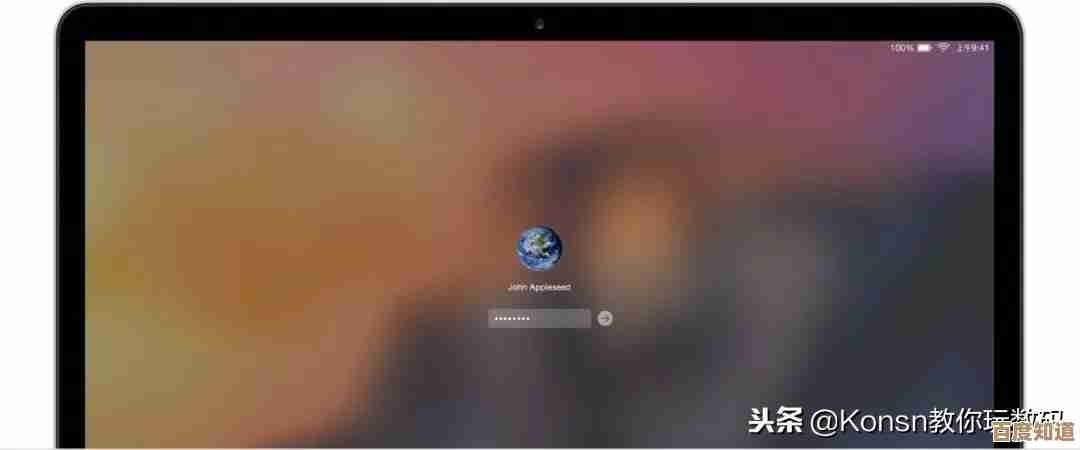
-
使用“Netplwiz”命令(最常用方法):
- 第一步: 同时按下键盘上的
Windows键 +R键,会弹出“运行”对话框。 - 第二步: 在对话框里输入
netplwiz,然后按回车键或点击“确定”,这个命令会打开“用户账户”管理窗口。 - 第三步: 在弹出的窗口中,确保你位于“用户”选项卡下,在用户列表里,选中你当前正在使用的那个账户。
- 第四步: 关键的一步:取消勾选“要使用本计算机,用户必须输入用户名和密码”这个选项。
- 第五步: 点击“应用”或“确定”按钮,系统会弹出一个对话框,要求你自动登录的凭证。
- 第六步: 在这个对话框中,你需要输入你当前的密码两次(一次在密码栏,一次在确认密码栏),这是为了验证你的身份,确认是你本人想要进行这个操作,输入完成后点击“确定”。
- 第七步: 点击“用户账户”窗口的“确定”按钮关闭窗口。
- 完成: 当你重启电脑时,系统就会自动登录到你的桌面,不再需要输入密码了。
- 第一步: 同时按下键盘上的
-
通过账户设置(适用于使用微软账户登录的情况):
- 如果你是用微软邮箱账户(比如Outlook邮箱)登录的Windows,上述方法可能依然有效,但如果无效,你可以尝试将登录方式改为本地账户,然后再设置自动登录,不过这个过程相对复杂,而且会失去一些微软账户的同步功能,所以一般不建议普通用户这样做,对于大多数情况,
netplwiz命令已经足够。
- 如果你是用微软邮箱账户(比如Outlook邮箱)登录的Windows,上述方法可能依然有效,但如果无效,你可以尝试将登录方式改为本地账户,然后再设置自动登录,不过这个过程相对复杂,而且会失去一些微软账户的同步功能,所以一般不建议普通用户这样做,对于大多数情况,
第二部分:macOS 系统取消开机密码步骤

在苹果Mac电脑上,取消开机密码的操作路径略有不同。
- 第一步: 点击屏幕左上角的苹果菜单图标,然后选择“系统偏好设置”(在较新的macOS中可能是“系统设置”)。
- 第二步: 在系统设置中,找到并点击“用户与群组”(或类似的名称),点击时可能需要先点击左下角的锁图标,并输入当前密码解锁设置。
- 第三步: 在左侧栏中选择你的用户账户。
- 第四步: 点击右侧的“登录选项”。
- 第五步: 找到“自动登录”这个选项,点击下拉菜单,默认情况下它可能是“关闭”状态。
- 第六步: 在下拉菜单中,选择你的用户名。
- 第七步: 系统会弹出一个窗口,要求你输入当前的管理员密码,输入密码后点击“确定”。
- 完成: 设置完成后,当你重启Mac时,它就会自动登录到你的账户,无需输入密码。
第三部分:重要的安全建议与提醒
取消开机密码带来了便利,但也牺牲了最基本的安全屏障,在决定取消之前,请务必考虑以下几点:
- 评估你的物理环境: 这是最重要的考量,你的电脑是放在私人卧室、上锁的书房里,还是放在客厅、办公室等他人容易接触到的地方?如果存在任何他人未经授权接触电脑的可能性,强烈建议保留开机密码。
- 数据泄露风险: 没有密码,任何人都能直接访问你电脑里的所有内容:个人照片、工作文档、浏览器中保存的网站密码、聊天记录等,如果你的电脑丢失或被盗,后果将非常严重。
- 考虑使用替代方案: 如果你只是觉得输入密码麻烦,可以考虑以下更安全的折中方案:
- Windows Hello: 如果你的电脑支持指纹识别或面部识别(多数新款Windows笔记本都支持),强烈建议你设置这些功能,它们比输入密码更方便、更快捷,同时安全性也很高。
- PIN码: 在Windows系统中,你可以设置一个仅用于本机的PIN码(通常为4-6位数字),这比输入复杂的密码要快得多,而且这个PIN只在这台电脑上有效,安全性也不错。
- 设置睡眠/屏保密码: 你可以取消开机密码,但设置当电脑睡眠或屏幕保护程序启动后再次唤醒时需要密码,这样既能保证电脑在长时间无人看管时的安全,又避免了每次开机的输入麻烦,这个设置在Windows的“账户”->“登录选项”和macOS的“安全性与隐私”中都可以找到。
- 定期备份数据: 无论是否设置开机密码,定期将重要文件备份到移动硬盘或云端都是非常好的习惯,这能防止因电脑故障、丢失或中毒导致的数据丢失。
取消电脑开机密码是一个简单的操作,主要通过系统设置实现自动登录,Windows系统推荐使用 netplwiz 命令,macOS则在“用户与群组”的“登录选项”中设置,核心在于权衡便利性与安全性,请务必根据你的实际使用环境做出明智决定,在公共或多人共用的环境中,保留密码是保护你数字隐私不可或缺的第一道防线,如果可能,采用生物识别或PIN码等更现代的登录方式是更好的选择。
(注:以上步骤综合参考了微软官方支持社区、苹果官方支持指南以及如腾讯新闻等科技媒体发布的常见问题解答中提及的通用方法。)
本文由邝冷亦于2025-11-07发表在笙亿网络策划,如有疑问,请联系我们。
本文链接:http://waw.haoid.cn/yxdt/60049.html